كيفية عمل نسخة احتياطية للأيفون بدون أيتونز أو ايكلود
يعد إجراء نسخ احتياطية لهاتف الايفون أمرًا بالغ الأهمية ، لكن يمكن أن يكون ايتونز وايكلود بطيئين في اداء مهامهما ، ولا يسمحان لك بإجراء نسخة احتياطية جزئية وكاملة
سأقدم لك أقوى 5 نصائح سواءاً كنت مستخدم جديد أو قديم للـ IOS لعدم فقدك لبياناتك الشخصية فقد تواجه صعوبة في استرجاع الرسائل النصية او المكالمات وصعوبة في استرجاع الصور والفيديوهات وهذه النصائح هي النسخ الاحتياطي ، النسخ الاحتياطي ، النسخ الاحتياطي ، النسخ الاحتياطي ، النسخ الاحتياطي.
إن هذه النصيحة المعقولة والبسيطة تبدو أحيانًا أسهل من القيام بها. يواجه العديد من مالكي iPhone عادات سيئة وهي نادراً ما يحتفظون بنسخة احتياطية لأجهزتهم على الإطلاق ، وماهو سبب ذلك.
تخيل معي سُرق هاتفك الايفون أو تعرض للكسرأو خلل أثناء التحديث ووبافتراض عدم إجراء نسخ احتياطي للجهاز وهو مملوء بالبيانات المهمة التي لا يمكن تعويضها، بدءًا من العشرات من التطبيقات والألعاب التي تم تنزيلها بتعب ناهيك عن الصور والرسائل الثمينة والبيانات الصحية والخدمية وارقام الاتصا لورسائل البريد الإلكتروني والمستندات ...
فمن الأفضل حفظ محتويات جهاز الايفون وجهاز الايباد في نسخة احتياطية آمنة خارج الجهاز حتى تتمكن من استعادة مافقدت بسهولة إذا حدث خطأ ما.
كيف اخذ نسخه احتياطيه للايفون بدون الايتونز
قد تتسائل عن :
عيوب ايتونز وايكلود
سأخبرك الآن:
لديك احدى الخيارات التالية للنسخ الاحتياطي:
لا يمكنك من إجراء نسخة احتياطية جزئية لبعض البيانات التي تختارها.
يتم تخزين النسخة الاحتياطية لايكلود على خوادم Apple ويمكنك ذلك من الوصول إليها في أي مكان عبر الانترنت، مما يجعله أكثر أمانا من ايتونز iTunes.
يمكن أن تكون النسخ الاحتياطي على iCloud بطيئة بشكل يحبطك بشدة ، ومثله مثل iTunes ، لا يمكنك من إجراء نسخة احتياطية جزئية.
طريقة عمل باك اب للايفون على الكمبيوتر
البرنامج الذي سأطرحه في هذا المقال هو DearMob iPhone Manager ، الذي يتمتع بعدد من المزايا الاخرى على ايتونز وايكلود.
DearMob iPhone Manager
تقدم مجموعة من الأدوات الإضافية التي لا تحصل عليها مع ابل ولعل أكبر ميزة لها هي القدرة على إجراء نسخ احتياطية انتقائية ،
يعني أنه يمكنك النسخ الاحتياطي واستعادة الصور وجهات الاتصال والرسائل والموسيقى والفيديو بشكل فردي واحدا بواحدا
كما يوفر مزامنة لأجهزة كمبيوتر متعددة بدون فقدان البيانات وسرعات النقل السريعة وحماية كلمة المرور للملفات المحددة والقدرة على إجراء نسخ احتياطي واستعادتها كاملة بنقرة زر.
كيفية إجراء نسخة احتياطية كاملة
دعنا نتعرف على طريقة عمل iPhone Manager ، لإنشاء نسخة احتياطية محلية لـ iPhone.
الخطوة 1: قم بتوصيل iPhone والكمبيوتر الشخصي أو Mac باستخدام كابل .
الخطوة 2: اضغط على "اثق بهذا الكمبيوتر" في شاشة الايفون.
الخطوة 3: تشغيل DearMob iPhone Manager واضغط على "النسخ الاحتياطي".
الخطوة 4: انقر فوق "النسخ الاحتياطي الآن". سيتم إنشاء ملف نسخ احتياطي لجهازك كاملا.
كيفية عمل نسخة احتياطية لملفات محددة أنت تختارها
ماذا عن.... إذا كنت لا تريد نسخ جميع ملفاتك ؟
فيما يلي سأقدم لك كيفية استخدام iPhone Manager لإنشاء نسخة احتياطية من الصور المحددة. الإجراء هو نفسه إلى حد كبير إذا كنت تفضل عمل نسخة احتياطية من الرسائل وجهات الاتصال والموسيقى والبودكاست وإدخالات التقويم وعلامات سفاري وملفات الصفحات وأنواع البيانات الأخرى.
الخطوة 1: قم بتوصيل الايفون او الايباد بجهاز الكمبيوتر ،ثم قم بتشغيل iPhone Manager وانقر على "Photo Transfer".
الخطوة 2: حدد الصور التي تريد نسخها.
الخطوة 3: اضغط فوق " تصدير" ،ثم انتظر حتى يتم إنشاء الملف.
عملية سهلة جدا
قم بتنزيل نسخة مجانية من DearMob iPhone Manager " هنا ".

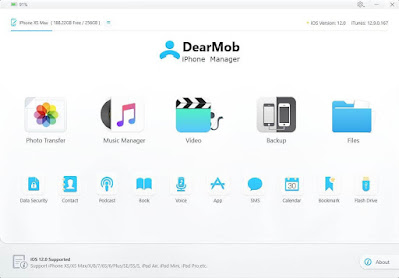





ليست هناك تعليقات